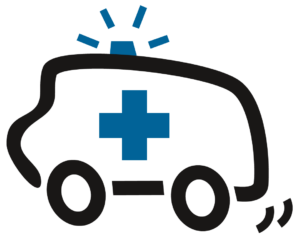Ihr Notebook oder Laptop ist langsam und träge? Mit einer Erweiterung des Arbeitsspeichers (z.B. von 2 Gigabyte auf 4 Gigabyte) lässt sich die Leistung oft enorm verbessern. Ob Ihr Laptop eine Erweiterung überhaupt zulässt und welche RAM-Module die passenden sind, ist jedoch nicht ganz einfach zu ermitteln. Einige Fragen müssen hierfür zunächst geklärt werden. Wir haben ihnen einmal eine Schritt für Schritt Anleitung erstellt mit der Sie alle notwendigen Informationen zusammentragen und die Auswahl der richtigen Speichermodule treffen können, inkl. der dazu notwendigen Tools – garniert mit einigen Praxis-Tipps unserer Notebook-Tuning-Profis.
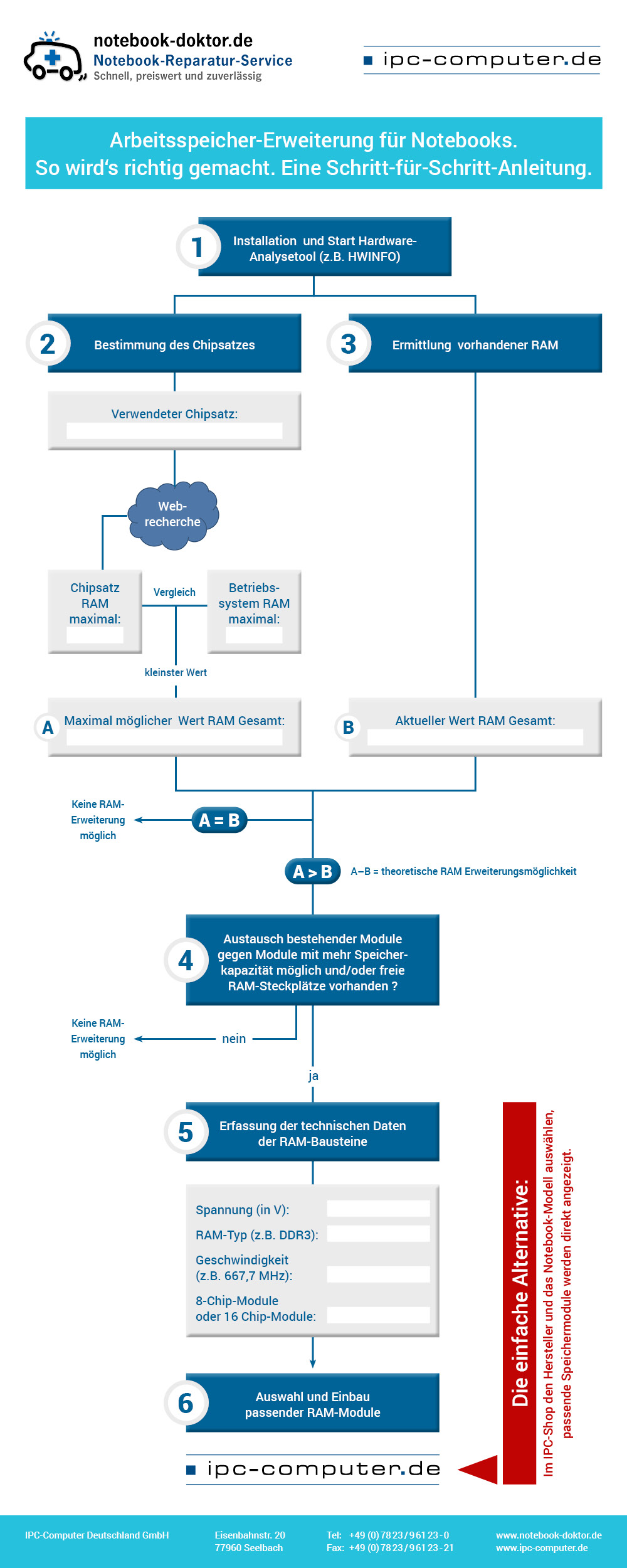
So wird‘s richtig gemacht. Eine Schritt-für-Schritt-Anleitung von IPC Computer Deutschland.
1. Hardware-Analysetool installieren:
Um die vorhandenen Systemparameter zu ermitteln installieren Sie bitte zunächst ein hierfür geeignetes Softwaretool. Wir verwenden z.B. HWINFO64. Das kostenlose Diagnose-Tool informiert Sie über die Hardware-Ausstattung Ihres Laptops bzw. Notebooks. http://www.hwinfo.com/download.php.
Es gilt nun hiermit einige wichtige Systemparameter zu ermitteln welche die Grenzen der möglichen der RAM-Erweiterung festlegen.
Starten Sie HWINFO64. Das Programm ermittelt selbständig alle wichtigen Hardware-Daten ihres Systems.
2. Chipsatz bestimmen:
Lesen Sie unter „Motherboard Chipset“ ab, welcher Chipsatz im Mainboard eingebaut ist. Dann via Webrecherche (Website des Chipsatz-Herstellers) nachsehen wie viel Speicher damit bestenfalls adressierbar ist, d.h. wie viel RAM-Kapazität der Chipsatz maximal unterstützt und welche Speichermodule der Hersteller empfiehlt. Wir lernen: Nicht die CPU sondern der Chipsatz legt fest, wie viel RAM-Speicher adressierbar ist.
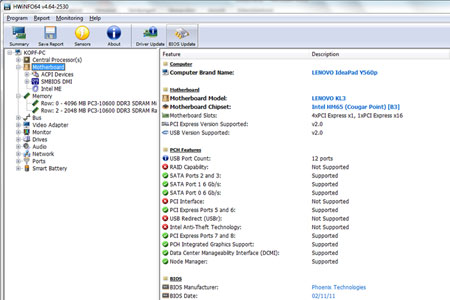
3. Daten der vorhandenen RAM-Bestückung notieren:
Unter dem Eintrag „Memory“ finden Sie die aktuelle Belegung. Notieren Sie sich die momentane RAM-Größe (in GByte), die Spannung, den Typ (z.B. DDR3 ) und die Geschwindigkeit. Ganz wichtig unter „Number of Banks“ 8/16 findet man ob 8-Chip oder 16-Chip Speicherbausteine verwendet sind, bitte auch diese Daten notieren.
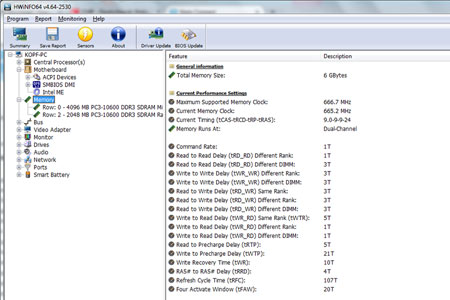
4. Anzahl der freien RAM-Steckplätze ermitteln:
Unter dem HWINFO Ergebnis-Eintrag „Memory“ werden Ihnen auch die freien RAM-Steckplätze angezeigt. Ergänzend können Sie auch auf der Webseite des Notebook-Herstellers oder mithilfe des Notebook-Handbuchs klären, ob sich der Arbeitsspeicher generell austauschen lässt. Siehe hierzu auch Praxis-Tipp 1.
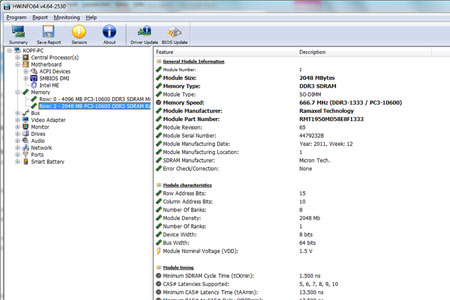
5. und 6. Daten erfassen und passende RAM-Bausteine beschaffen:
Mit diesen so ermittelten Daten können Sie sich nun auf die Suche nach den für Ihr System passenden RAM-Erweiterungen machen und Ihr System in den machbaren und sinnvollen Grenzen aufrüsten. Siehe hierzu auch Praxis-Tipp 2. Viel Erfolg.
Zu der Übersicht der Notebook-Arbeitsspeicher im IPC Webshop:
http://www.ipc-computer.de/notebook-ersatzteile/arbeitsspeicher
Praxis-Tipp 1:
Es kommt leider immer mal wieder vor, dass bestimmte System-Infos nicht korrekt in den ACPI-Tabellen hinterlegt sind. Dadurch kann es vorkommen, dass z.B. per HWINFO bestückbare RAM-Bänke angezeigt werden, die sich in der Realität jedoch fest auf dem Mainboard befinden. Überprüfen Sie also die Info, indem Sie selbst nachsehen. Bei den modernen ASUS Ultrabooks ist beispielsweise oft gar kein Platz für einen Speichersockel vorhanden. Faustformel: Je kleiner das Gerät umso größer ist die Wahrscheinlichkeit dass es keine extra Speichersockel gibt.
Praxis-Tipp 2:
Grundsätzlich raten wir bei zwei Steckplätzen, beide mit identischen Modulen zu bestücken. Denn nur dann ist der Dual-Channel-Betrieb möglich und damit die maximale Performance gewährleistet.
Informationen zum Chipsatz auf Laptop- bzw. Notebook-Mainboards:
Der Chipsatz verbindet den Prozessor mit dem Hauptspeicher, der Grafikkarte und weiteren Peripheriegeräten (wie Festplatten), Schnittstellen und Bus-Systemen.
Info zu den RAM-Grenzen, die von den Betriebssystemen vorgegeben sind:
In welchem Umfang ein Speicherausbau möglich ist, gibt auch das verwendete Betriebssystem vor. Bei 32-Bit-Betriebssystemen ist durch die Begrenzung des verfügbaren Adressraums bei 4 GB Arbeitsspeicher Schluss. Bei 64 Bit-Betriebssystemen (hat sich ab WIN7 durchgesetzt und ist ab WIN 8 Standard) sind mehr als 4 GB RAM nutzbar.
Für die WIN 7 64 Bit Varianten gilt z.B.: Unterstützt werden 8 GB (Starter und Home Basic), 16 GB (Home Premium) beziehungsweise 192 GB (Professional, Enterprise, Ultimate).
Berechnungsbeispiel: Betriebssystem WIN 7 Professional, der verwendete Chipsatz unterstützt 8 GByte-Module pro Steckplatz und es gibt vier verfügbare Speichersockel. Somit sind maximal 32 GByte RAM möglich.
Kann ich z.B. DDR2-Speicher mit DDR3-Speicher ersetzen?
Nein! Die verschiedenen RAM-Typen ( DDR1, DDR2, DDR3) sind untereinander mechanisch nicht kompatibel. Das bedeutet, dass in die vorhandenen Steckplätze auch nur wieder RAM-Bausteine desselben Typs passen.
Zu der Übersicht der Notebook-Arbeitsspeicher im IPC Webshop:
Sie finden hier ihr zu ihrem Laptop oder Notebook genau passendes Speichermodul ganz einfach über verschiedene Filtefunktionen.
Und wenn Sie die Suche über die Hersteller-Modell Navigation beginnen wird schon der jeweils passende Speicher vom System für Sie bestimmt.
http://www.ipc-computer.de/notebook-ersatzteile/arbeitsspeicher